Als je een aantal MP4-bestanden hebt die te groot zijn en je wilt ze opsplitsen in kleinere bestanden, dan kun je er zelfs voor kiezen om MP4-bestanden te splitsen. Een betrouwbare MP4-splitter kan het werk veel gemakkelijker maken dan u denkt. Wondershare Filmora kan zo'n krachtige MP4-videosplitter zijn, waarmee je een groot MP4-bestand gemakkelijk in clips kunt splitsen of geselecteerde segmenten van je MP4-bestand exact kunt extraheren naar nieuwe bestanden zonder opnieuw te coderen. Daarna zullen deze kleinere MP4-bestanden gemakkelijker voor u kunnen worden gebruikt, bijvoorbeeld op apparaten met beperkte ruimte zoals de Xbox 360. Bekijk de video-tutorial over het splitsen/bijsnijden/bijsnijden/roteren van MP4-videobestanden hier eerst.
Download en installeer nu eerst deze intelligente MP4-splitter. En leer dan stap voor stap hoe u MP4-bestanden kunt splitsen.
Stap 1:MP4-bestanden importeren
Na het starten van Filmora, selecteer de Full Feature-modus en importeer vervolgens je MP4-videobestanden. U kunt op de optie Importeren in het menu klikken of uw videoclips rechtstreeks naar het venster Mediabibliotheek slepen en neerzetten.
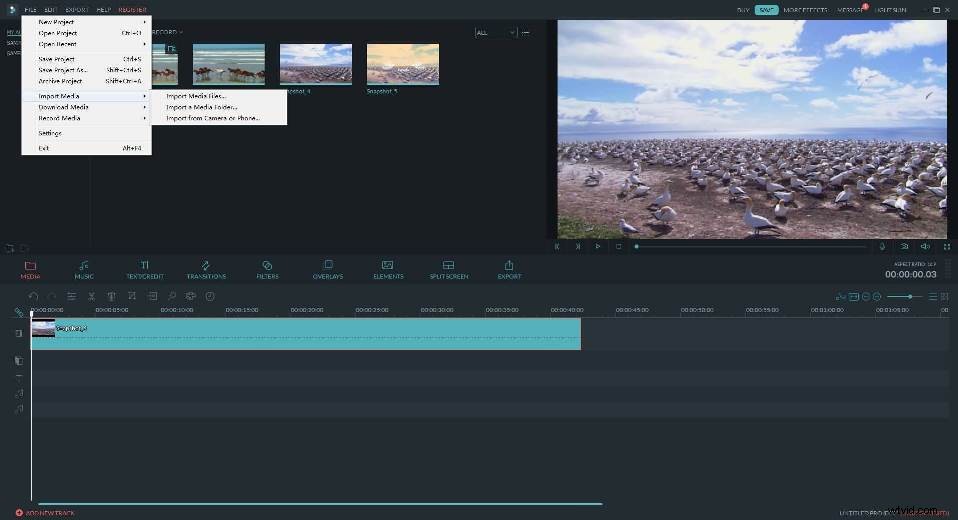
Stap 2:MP4-bestanden splitsen
Als er enkele ongewenste MP4-clips zijn, verwijder ze dan door met de rechtermuisknop te klikken -> "Verwijderen" optie. Als u deze MP4-clips opnieuw moet rangschikken, kunt u de clips gewoon slepen en neerzetten om de volgorde te wijzigen. Maar sleep niet de ene clip naar de andere, anders splitst u de originele videoclip.
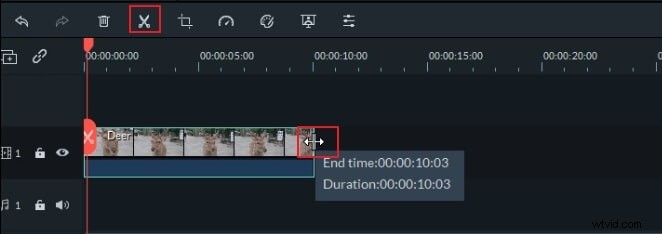
Sla het project op voor back-updoeleinden. Om dit te doen, klikt u op de knop in de linkerbovenhoek van deze slimme MP4-videosplitter en selecteert u vervolgens de optie "Opslaan als".
Stap 3:Exporteer het nieuwe MP4-bestand
Klik op de knop "Maken" om het uitvoervenster te openen. Hier kunt u naar het tabblad "Formaat"> "MP4"-formaat gaan. Geef vervolgens het uitvoerbestand een naam en selecteer indien nodig het gewenste uitvoerpad. Druk ten slotte nogmaals op de knop "Maken" om het nieuwe bestand te exporteren.
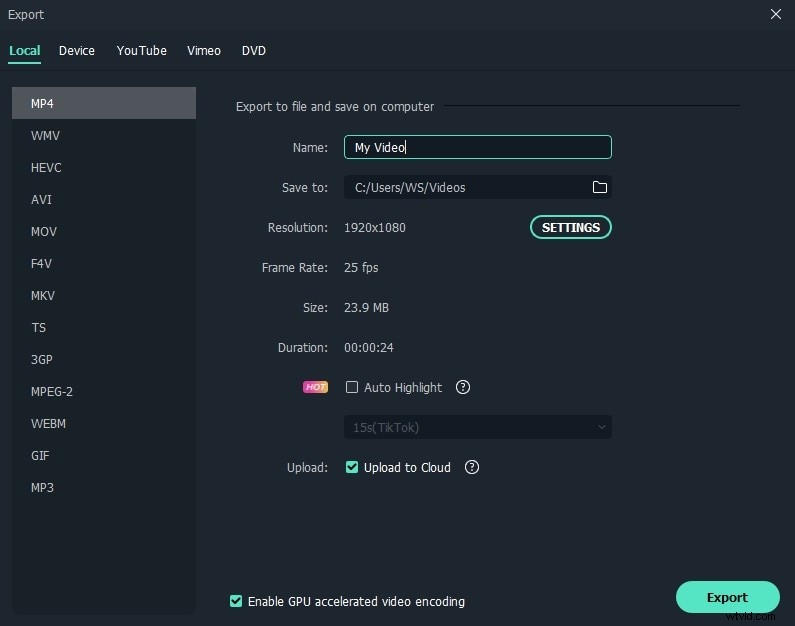
Misschien vind je dit ook leuk: Hoe MKV-videobestanden te splitsen
